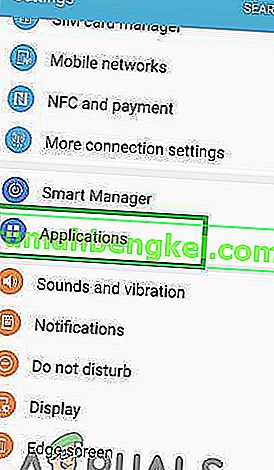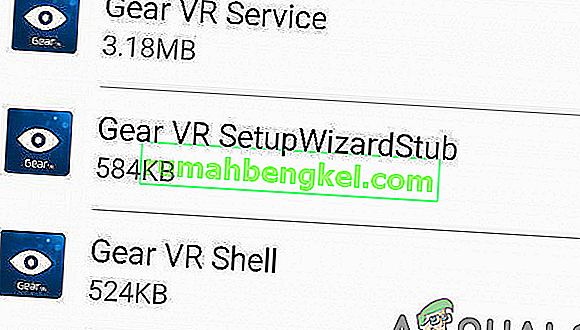O Samsung Gear VR é um monitor de montagem em cabeça baseado em realidade virtual desenvolvido pela Samsung Electronics e fabricado pela Samsung. O fone de ouvido foi anunciado em setembro de 2014 e lançado para consumidores em novembro de 2015. O fone de ouvido Gear VR pode ser usado com qualquer dispositivo móvel Samsung que atue como uma tela e um processador para a unidade. Um aplicativo associado também está incluído nas atualizações recentes da Samsung para os dispositivos móveis compatíveis com o conjunto Gear VR.

No entanto, foi relatado que esse aplicativo causa aumento no uso da bateria e continua o esgotamento da bateria, mesmo em segundo plano. Neste artigo, forneceremos os métodos que você pode aplicar para desativar o aplicativo em seu telefone celular.
Como evitar que os serviços do Gear VR funcionem em segundo plano?
O Gear VR Service causa um grande consumo de bateria em muitos dispositivos, embora não esteja sendo usado ativamente pelo usuário. Este é um problema para os consumidores que querem tirar o máximo proveito de sua bateria e simplesmente não querem usar o aplicativo. Portanto, você pode seguir o guia abaixo e desativar o aplicativo.
- Desbloqueie o telefone, arraste a barra de notificação para baixo e selecione o ícone “ Configurações ”.
- Nas configurações, role para baixo e toque em “ Aplicativos “.
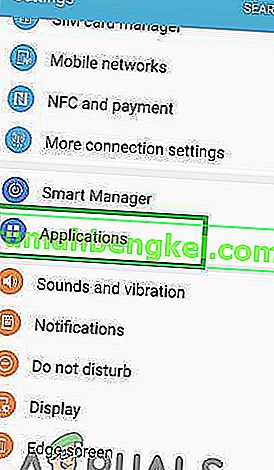
- Encontre “ Samsung Gear VR ” na lista de aplicativos instalados e toque nele.
- Em seguida, na página que se abre, clique na opção “ Bateria ” localizada quase no meio.
- Desmarque a caixa “ Permitir que o aplicativo seja executado em segundo plano ”.
- Agora, o aplicativo não poderá ser executado em segundo plano e sua funcionalidade em segundo plano será limitada, no entanto, ele ainda pode usar dados.
- Agora navegue de volta para a página de configurações principal e toque em “ Conexões “.
- Toque na opção “ Uso de dados ” e depois em “ Economia de dados “.
- Vire a dados Saver on e clique em “ Permitir irrestrito de dados Usage opção”.
- A partir daqui, clique na opção “ Mais ” no canto superior direito e desmarque “ Samsung Gear VR ” e seus aplicativos associados.
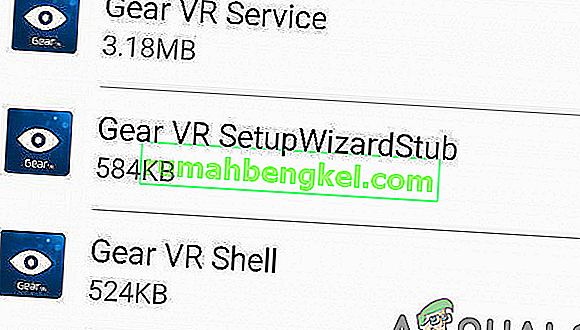
- Agora, o Samsung Gear VR não poderá funcionar em segundo plano e causar o esgotamento da bateria.